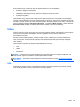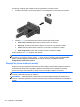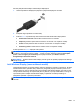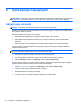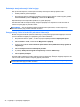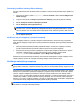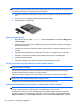User Manual - Windows 8
Da biste priključili videouređaj ili audiouređaj na DisplayPort:
1. Jedan kraj kabela za DisplayPort priključite u priključak DisplayPort računala.
2. Priključite drugi kraj kabela na videouređaj.
3. Pritisnite fn + f4 za prebacivanje slike zaslona računala između četiri stanja prikaza:
●
Samo zaslon računala: Prikaz slike sa zaslona samo na računalu.
●
Dupliciraj: Istodobni prikaz slike sa zaslona i na računalu i na vanjskom uređaju.
●
Proširi: Prikaz proširene slike sa zaslona i na računalu i na vanjskom uređaju.
●
Samo drugi zaslon: Prikaz slike sa zaslona samo na vanjskom uređaju.
Svakim pritiskom na fn + f4 mijenjate način prikaza.
NAPOMENA: Prilagodite razlučivost zaslona vanjskog uređaja, pogotovo ako odaberete mogućnost
"Prošireno". Na početnom zaslonu upišite u, a zatim na popisu aplikacija odaberite Upravljačka
ploča. Odaberite Izgled i personalizacija. Za najbolje rezultate, pod Zaslon odaberite
Prilagođavanje razlučivosti zaslona.
NAPOMENA: Da biste uklonili kabel uređaja, pritisnite gumb za otpuštanje priključka da biste ga
odvojili od računala.
Intel Wireless Display (samo odabrani modeli)
Intel® Wireless Display omogućuje bežičnu razmjenu sadržaja na računalu s televizorom. Da biste
koristili bežični zaslon, potreban vam je bežični TV prilagodnik (kupuje se zasebno). DVD-ovi sa
zaštitom izlaza ne mogu se reproducirati putem značajke Intel Wireless Display. (No DVD-ovi koji
nemaju zaštitu izlaza mogu se reproducirati.) Blu-ray diskovi, koji imaju zaštitu izlaza, ne mogu se
reproducirati putem značajke Intel Wireless Display. Pojedinosti o korištenju bežičnog TV
prilagodnika potražite u uputama proizvođača.
NAPOMENA: Prije korištenja bežičnog zaslona provjerite je li bežična veza omogućena na vašem
računalu.
Video 41